Come ricevere avvisi per andare a letto in base allorario in cui è necessario svegliarsi

Come ricevere avvisi per andare a letto in base all'orario in cui è necessario svegliarsi
Outlook funziona con tutti i servizi di posta elettronica. Puoi aggiungere più account e controllare la posta in arrivo per ognuno di essi. Outlook può mantenere separate le caselle di posta per ogni account ed è possibile configurare regole diverse per ciascuno.
Outlook può anche creare profili diversi. Un profilo può essere costituito da account e impostazioni completamente diversi. È un ottimo modo per tenere separati i messaggi di posta elettronica di lavoro e quelli personali.
Correggi Outlook bloccato durante il caricamento del profilo
Outlook creerà un profilo per impostazione predefinita quando lo installi e lo apri per la prima volta. Gli account che aggiungi vengono aggiunti a questo profilo. Puoi sempre creare altri profili e configurare altri account su di esso.
Ogni volta che apri Outlook, viene caricato il profilo predefinito. Normalmente, questo è un processo senza interruzioni, ma Outlook potrebbe bloccarsi durante il caricamento di un profilo se c'è qualcosa di sbagliato nel profilo che si sta caricando. Ecco alcune cose che puoi provare a risolvere il problema.
1. Ripara Outlook
La prima cosa da provare quando Outlook si blocca in qualsiasi momento è riparare l'app. È un processo semplice che spesso funge da soluzione per molti problemi.
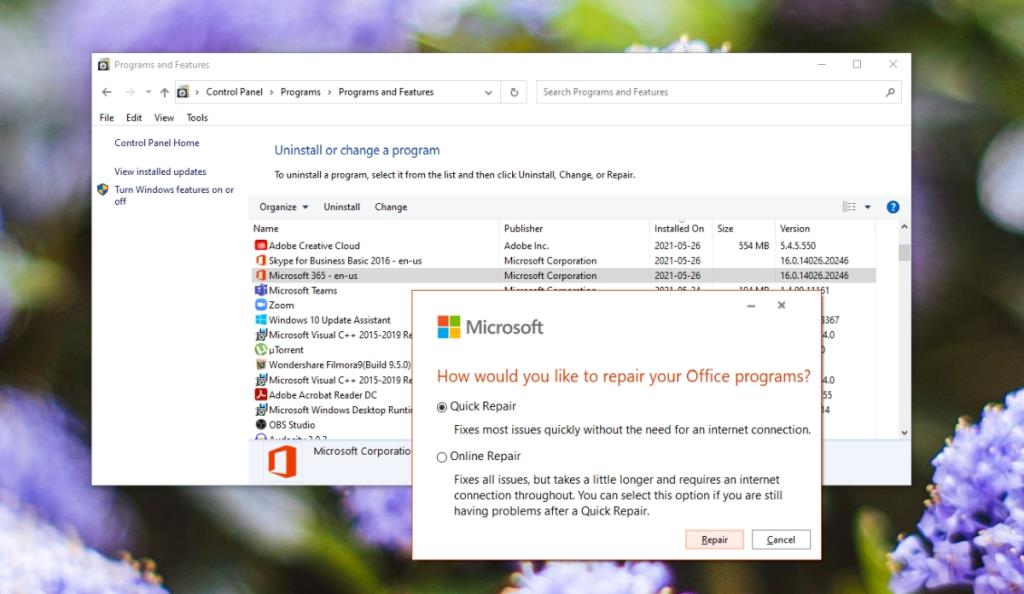
2. Posta in arrivo di riparazione
Outlook è dotato di uno strumento di riparazione integrato che può risolvere i problemi con il profilo e la posta in arrivo. Questo strumento è separato dallo strumento di riparazione di Microsoft 365 ed è specifico per Outlook.
3. Esegui in modalità compatibilità
Se utilizzi una versione precedente di Office, potrebbe essere necessario eseguire Outlook in modalità compatibilità.
4. Disabilita l'accelerazione hardware
Outlook supporta l'accelerazione hardware ma non è proprio il tipo di app che ne trarrebbe vantaggio. Disabilitalo e il profilo verrà caricato.
Nota: se non vedi l'opzione Disabilita accelerazione grafica hardware, apri altre app Microsoft 365 installate sul tuo sistema e controlla le sue Opzioni. La modifica apportata in un'app verrà applicata a tutte le app Microsoft 365.
5. Esegui Outlook offline
Prova a eseguire Outlook con il tuo sistema offline. L'app potrebbe provare a recuperare nuovi messaggi durante il caricamento e ciò può causare un conflitto.
6. Installa gli aggiornamenti in sospeso
Se hai aggiornamenti in sospeso, che siano per Windows 10 o per Microsoft 365, installali. Potrebbero risolvere problemi con Outlook.
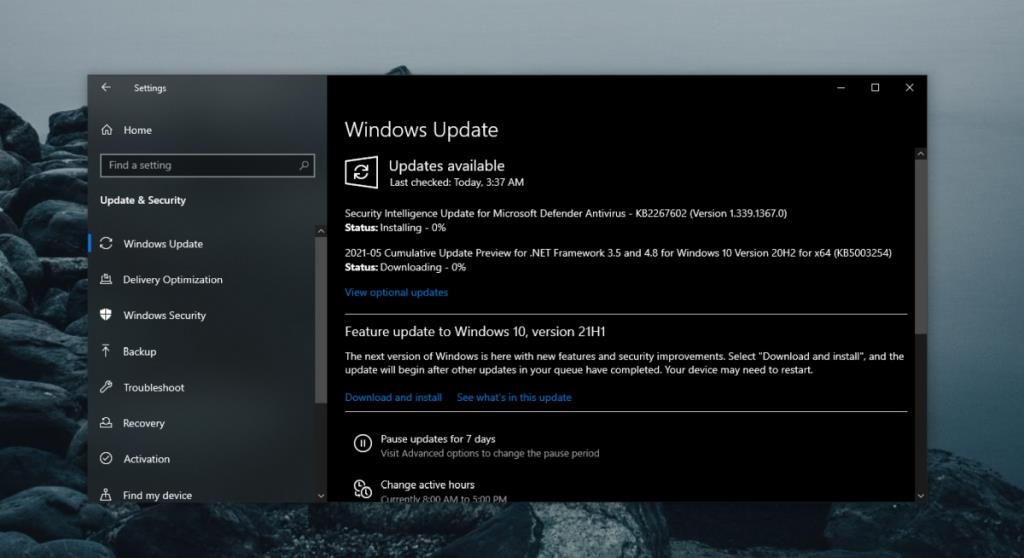
7. Crea un nuovo profilo
Puoi sempre creare un nuovo profilo di Outlook se tutto il resto fallisce. È facile, ma dovrai configurarlo con i tuoi account e-mail, le regole e altre impostazioni.
Conclusione
I file del profilo di Outlook possono essere danneggiati se l'app non viene chiusa correttamente, se è installato un componente aggiuntivo obsoleto o se si verifica un problema con le configurazioni dell'account. Se tutto il resto fallisce, crea un nuovo profilo.
Come ricevere avvisi per andare a letto in base all'orario in cui è necessario svegliarsi
Come spegnere il computer dal telefono
Windows Update funziona fondamentalmente in combinazione con il registro e diversi file DLL, OCX e AX. Nel caso in cui questi file si corrompano, la maggior parte delle funzionalità di
Ultimamente spuntano come funghi nuove suite di protezione del sistema, tutte dotate di un'ulteriore soluzione di rilevamento antivirus/spam e, se sei fortunato
Scopri come attivare il Bluetooth su Windows 10/11. Il Bluetooth deve essere attivo affinché i tuoi dispositivi Bluetooth funzionino correttamente. Non preoccuparti, è facile!
In precedenza, abbiamo recensito NitroPDF, un buon lettore PDF che consente anche all'utente di convertire i documenti in file PDF con opzioni come unire e dividere il PDF
Hai mai ricevuto un documento o un file di testo contenente caratteri inutili e ridondanti? Il testo contiene molti asterischi, trattini, spazi vuoti, ecc.?
Sono così tante le persone che mi hanno chiesto informazioni sulla piccola icona rettangolare di Google accanto all'Orb di avvio di Windows 7 sulla mia barra delle applicazioni che ho finalmente deciso di pubblicare questo
uTorrent è di gran lunga il client desktop più popolare per scaricare torrent. Anche se funziona perfettamente per me su Windows 7, alcune persone hanno
Tutti hanno bisogno di fare pause frequenti mentre lavorano al computer, se non si fanno pause c'è una grande possibilità che i tuoi occhi saltino fuori (ok, non saltino fuori







